¿Eres fanático de la música? ¿Eres el tipo de persona que disfruta tener música de fondo mientras haces tus tareas o actividades? Si es así, ¿no crees que es mucho mejor si vas a escuchar sin la necesidad de buscar una señal estable o una conexión a Internet ininterrumpida? Sí definitivamente. Si es el mismo caso para usted y si su aplicación de transmisión de música es Spotify, entonces tienes que aprender el procedimiento sobre cómo jugar Spotify desconectado.
Ser capaz de escuchar y disfrutar de sus canciones favoritas puede ser reconfortante y curativo para algunos y, de hecho, se sabe que la música tiene esa capacidad. Y para eso, siempre ha sido genial tener una plataforma de música en streaming que sea capaz de darnos acceso a millones de canciones de diferentes artistas y con diferentes géneros. Entonces, sé que muchos de ustedes ya han experimentado la grandeza de Spotify. Si está planeando guardar algunas de las canciones que disfruta, discutiré los pasos sobre cómo puede descargar las canciones y reproducirlas sin conexión en cualquier momento.
Contenido del artículo Parte 1. ¿Cómo funciona Spotify ¿Funciona el modo fuera de línea?Parte 2. Cómo descargar música desde Spotify ¿Sin prima?Parte 3. En conclusión
En esta parte del artículo, abordaremos cómo jugar Spotify sin conexión con los dispositivos más utilizados.
Jugar Spotify sin conexión en su PC, debe asegurarse de que las canciones que siempre ha querido escuchar estén guardadas en su dispositivo antes de reproducirlas. Recuerda que al descargar el Spotify canciones, tienes que ponerlas en una lista de reproducción porque no puedes guardarlas individualmente. Tenga en cuenta que puede descargar tantas listas de reproducción como desee siempre que el número total de pistas no supere el límite de 3,333 en total.
Jugar Spotify sin conexión en su PC, simplemente siga los sencillos pasos enumerados a continuación.
Al descargar las canciones en su dispositivo y reproducir Spotify sin conexión, recuerde que si ya ha escuchado las canciones antes y que ya están guardadas en su caché, es posible que solo le consuma unos minutos. Pero si es la primera vez que descarga dichas pistas, es posible que tarde unos minutos más en terminar, especialmente si tiene una conexión a Internet de muy baja velocidad.
Si tu caso ahora es que tienes que dejar el ordenador apagado durante un rato mientras el proceso de descarga sigue en curso, puedes hacerlo. Afortunadamente, no tiene que preocuparse por este asunto porque el proceso de sincronización continuará automáticamente una vez que abra su computadora y una vez que ejecute su Spotify aplicación de nuevo. Todas las canciones que se han sincronizado por completo en su dispositivo ya se pueden transmitir si lo desea. Eres muy capaz de hacer esto y ahora puedes jugar Spotify sin conexión sin preocuparse por la señal o la conexión a Internet estable.
Si está utilizando un teléfono Android, a continuación se encuentran los pasos que puede seguir y usar como pautas sobre cómo sincronizar su favorito. Spotify pistas en su dispositivo y reproducir Spotify fuera de línea sin necesidad de WiFi o conexión de datos móviles.
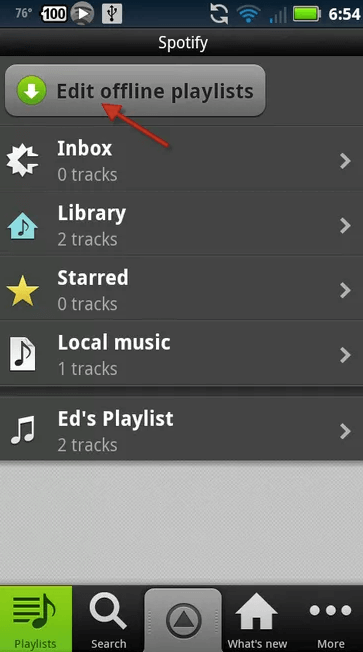
En realidad, esta sección está dedicada a todos los usuarios de iPhone y también a aquellos que son nuevos en Spotify, a continuación se muestran los pasos simples que puede seguir si desea guardar sus canciones y listas de reproducción favoritas de todos los tiempos en su iPhone y reproducirlas. Spotify desconectado.
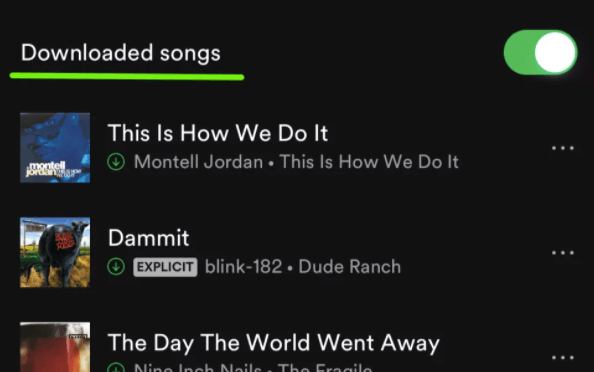
Para localizar todas las canciones descargadas con éxito y reproducirlas Spotify sin conexión, simplemente haga clic en la pestaña de "Su biblioteca" que se encuentra en la parte inferior de su Spotify pantalla de inicio de la aplicación. Elija un determinado contenido donde se enumeran las listas de reproducción, el álbum, las canciones y los artistas.
Ahora, si ha estado planeando eliminar las canciones que guardó en su dispositivo, debe tener en cuenta que eliminar todos los datos consumidos en la descarga y el almacenamiento de las canciones no siempre ha sido fácil de hacer. Lo que significa decir que, aunque haya cambiado el botón Descargar a "Desactivado", aún habrá mucho espacio ocupado en su dispositivo. En realidad, esto es solo para asegurarse y para que le resulte más fácil tener las canciones disponibles una vez que haya cambiado de opinión y quiera jugar. Spotify fuera de línea de nuevo. Si está pensando en eliminar las canciones de su biblioteca de música para que desaparezcan todos los datos almacenados en caché, es triste decirlo, pero sería imposible que sucediera de esa manera. Lo único que podría hacer al respecto es eliminar el instalado Spotify aplicación en su dispositivo.
Todos los pasos mencionados anteriormente solo se aplicaron a todos los usuarios Premium, ya que la función de descarga es exclusiva solo para ellos. Significado de decir, descargar y jugar. Spotify fuera de línea son características que no pueden disfrutar aquellos que solo están usando el Spotify aplicación de forma gratuita. Entonces, para todos los usuarios gratuitos, aquí tengo la herramienta perfecta que puede ayudarlos a jugar. Spotify sin conexión porque ayuda a los usuarios a descargar las canciones y las convierte a un formato de audio accesible en muchos dispositivos.
La herramienta perfecta que puede ayudarte con este asunto es TuneSolo Spotify Convertidor de musica. A continuación se muestran las principales características de este convertidor de música.
Con toda la discusión anterior, seguramente se demostró que TuneSolo Spotify Music Converter es muy ventajoso de usar en muchos aspectos. Seguramente puede ayudarte a jugar. Spotify sin conexión en una variedad de dispositivos que son todas sus opciones. Con TuneSolo Spotify Music Converter, también puede ahorrar mucho tiempo y utilizarlo en otras actividades suyas.
También con TuneSolo Spotify Music Converter, incluso puede organizar sus propios archivos de música de acuerdo con el arreglo que crea que funcionará mejor y más rápido para usted. Puede organizarlos por álbum, por artista o por género. Esto es realmente útil porque en lugar de navegar por la lista de canciones una por una, puede simplemente hacer clic en una categoría determinada y luego seleccionar el título de destino. Y por último, ya puedes tener decenas de canciones en tan solo unos minutos ya que opera con una velocidad de conversión ultrarrápida.
El primer paso que tienes que hacer es descargar TuneSolo Spotify Convertidor de música. Puede tener la aplicación desde la tienda de aplicaciones de su dispositivo o descargándola del sitio web oficial de TuneSolo. Inmediatamente después de la descarga, instálelo y ejecútelo en su dispositivo.
Ahora, tienes que esperar unos minutos hasta que TuneSolo ha reconocido y leído su biblioteca de música. Una vez que se reconozcan las canciones, ahora puede comenzar a cargar las canciones en el convertidor de música. Para hacer esto, simplemente copie el enlace de la canción y luego péguelo en el área asignada en el convertidor. Otra forma de cargar las canciones es arrastrándolas desde su biblioteca de música y luego soltándolas en el convertidor.

Para el siguiente paso, una vez que las canciones estén completamente cargadas, ahora puede seleccionar el formato de salida de las canciones. Puede elegir cualquiera de los siguientes formatos, formato de audio MP3, WAV, AAC y FLAC. Inmediatamente después de eso, también puede personalizar y elegir la carpeta de salida donde se guardarán las canciones.

Después de la selección exitosa del formato de salida y la carpeta de salida ya está configurada, ahora puede hacer clic en el botón "Convertir todo".

Y, por último, si desea verificar y obtener las canciones que convirtió, simplemente haga clic en la sección Ver archivo de salida.
Como una breve conclusión de esta publicación, para aquellos que están usando el Spotify aplicación de forma gratuita, siempre se puede hacer uso de TuneSolo Spotify Music Converter para guardar todas tus canciones favoritas en tu dispositivo y reproducir Spotify fuera de línea en cualquier momento que sea conveniente para usted. Y para los que tienen una suscripción mensual a Spotify Premium y eran nuevos en la plataforma de transmisión, puede usar el conjunto de procedimientos discutidos anteriormente para guardar las canciones en su PC, dispositivo Android y iPhone. Seguro que mucha gente ha disfrutado de la Spotify La característica de la aplicación de música de ser capaz de reproducir las pistas sin conexión sin la necesidad de preocuparse por la conexión a Internet o la señal estable.
Inicio
Spotify Convertidor de musica
Jugar Spotify Sin conexión en su PC, Android y iPhone
Comentarios(0)
Responder
1.Tu nombre
2.Tu correo electrónico
3.Tu reseña
Copyright © 2025 TuneSolo Software Inc. Todos los derechos reservados.
Comente
1.Tu nombre
2.Tu correo electrónico
3.Tu reseña
Enviar